WPS Word設置不顯示某個審閱人批注的方法
時間:2023-12-07 13:13:51作者:極光下載站人氣:77
很多小伙伴在使用Wps軟件對文字文檔進行編輯的過程中經常會遇到眾多審閱人共同對同一文章進行批注或是修改的情況,這時為了查看單獨一個審閱人的批注,或是屏蔽掉某一位審閱人的批注,我們可以選擇在審閱工具的子工具欄中點擊打開顯示標記工具,接著在下拉列表中點擊打開審閱人選項,最后在子菜單列表中取消勾選不需要顯示標記的審閱人的名稱即可。有的小伙伴可能不清楚具體的操作方法,接下來小編就來和大家分享一下wps Word設置不顯示某個審閱人批注的方法。
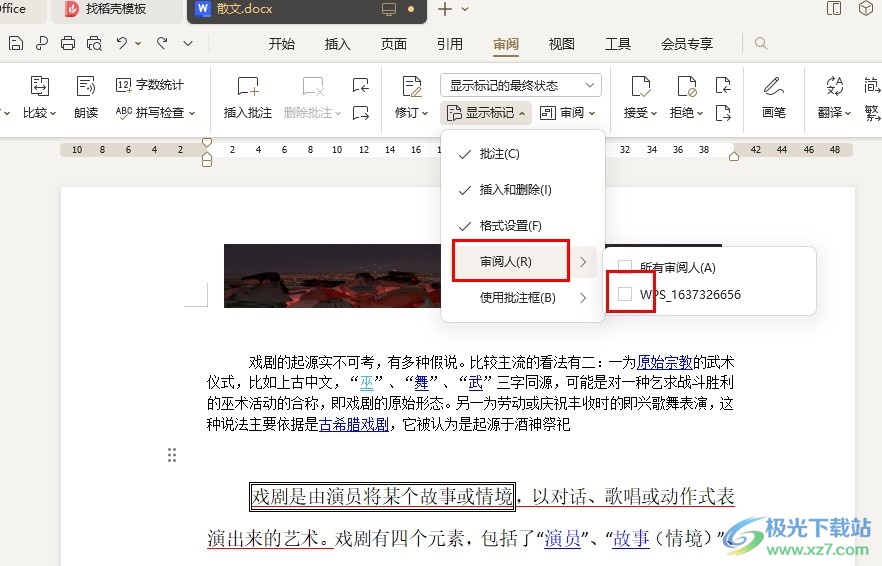
方法步驟
1、第一步,我們在WPS軟件的首頁點擊新建選項,新建一個文字文檔,或是直接點擊打開一個需要編輯的文字文檔
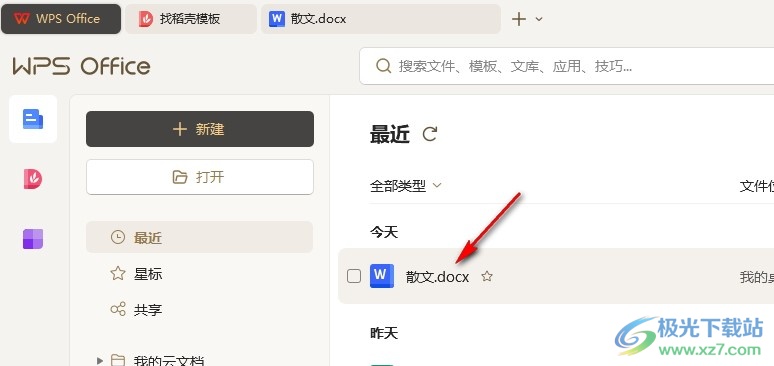
2、第二步,進入文字文檔的編輯頁面之后,我們在該頁面中點擊打開“審閱”工具
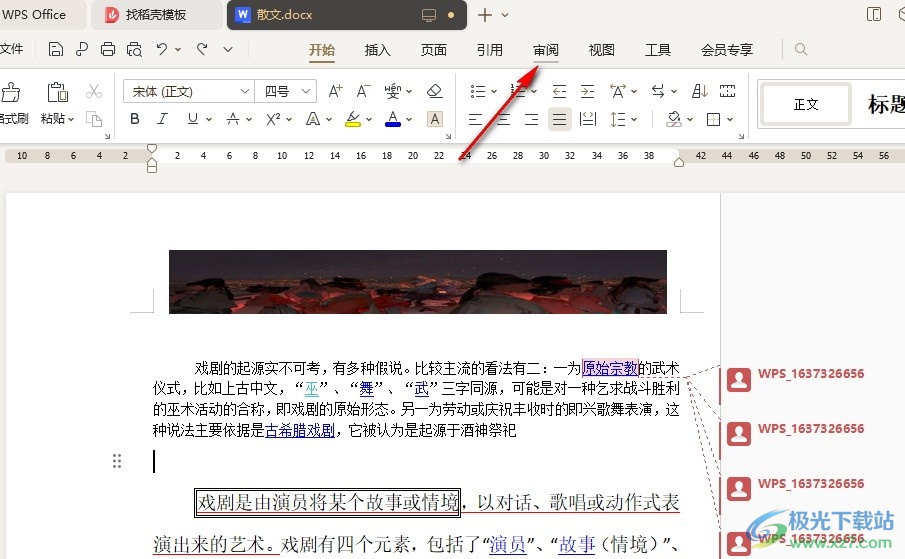
3、第三步,打開審閱工具之后,我們在其子工具欄中點擊打開“顯示標記”工具
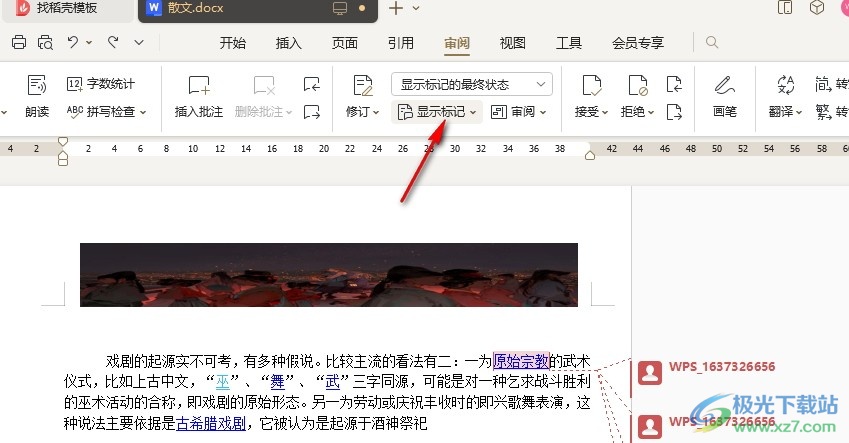
4、第四步,接著我們在顯示標記的下拉列表中點擊打開審閱人選項
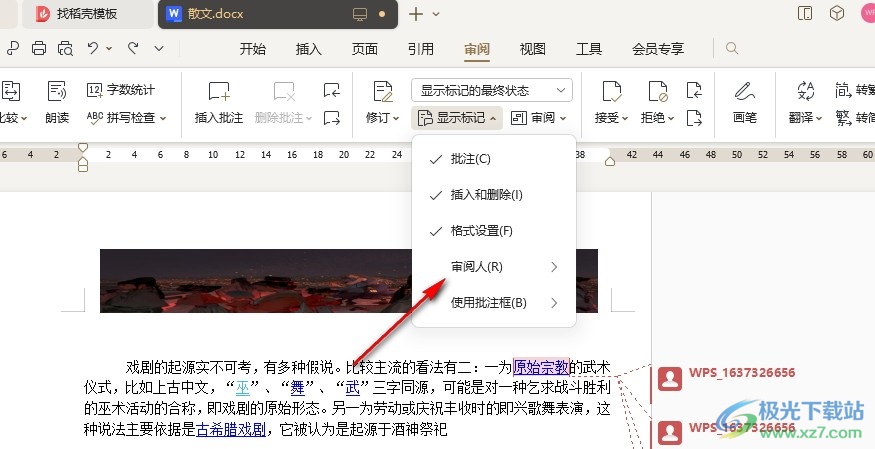
5、第五步,最后我們在審閱人的子菜單列表中取消勾選不需要顯示標記的審閱人名稱即可
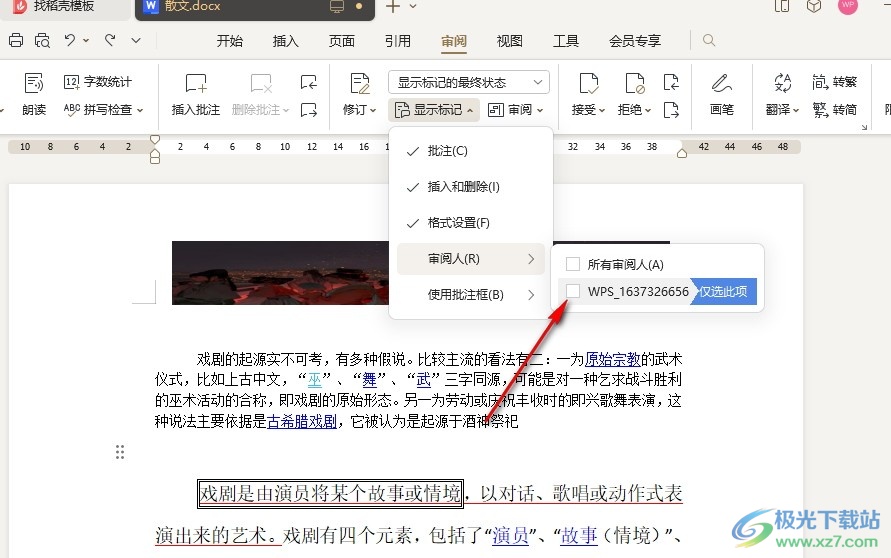
以上就是小編整理總結出的關于WPS Word設置不顯示某個審閱人批注的方法,我們在WPS的文字文檔編輯頁面中點擊打開審閱工具,接著在子工具欄中打開顯示標記工具,再在下拉列表中先點擊“審閱人”選項,再取消勾選不需要顯示的審閱人名稱即可,感興趣的小伙伴快去試試吧。

大小:240.07 MB版本:v12.1.0.18608環境:WinAll, WinXP, Win7, Win10
- 進入下載
相關推薦
相關下載
熱門閱覽
- 1百度網盤分享密碼暴力破解方法,怎么破解百度網盤加密鏈接
- 2keyshot6破解安裝步驟-keyshot6破解安裝教程
- 3apktool手機版使用教程-apktool使用方法
- 4mac版steam怎么設置中文 steam mac版設置中文教程
- 5抖音推薦怎么設置頁面?抖音推薦界面重新設置教程
- 6電腦怎么開啟VT 如何開啟VT的詳細教程!
- 7掌上英雄聯盟怎么注銷賬號?掌上英雄聯盟怎么退出登錄
- 8rar文件怎么打開?如何打開rar格式文件
- 9掌上wegame怎么查別人戰績?掌上wegame怎么看別人英雄聯盟戰績
- 10qq郵箱格式怎么寫?qq郵箱格式是什么樣的以及注冊英文郵箱的方法
- 11怎么安裝會聲會影x7?會聲會影x7安裝教程
- 12Word文檔中輕松實現兩行對齊?word文檔兩行文字怎么對齊?
網友評論